Как скрыть отдельные обновления Windows 11 и 10 в PowerShell
 Несколько лет назад Майкрософт выпускала официальную утилиту для блокировки выбранных пользователем обновлений Windows 10 — Show or hide updates , однако поддержка инструмента была прекращена, и он был удалён с официального сайта.
Несколько лет назад Майкрософт выпускала официальную утилиту для блокировки выбранных пользователем обновлений Windows 10 — Show or hide updates , однако поддержка инструмента была прекращена, и он был удалён с официального сайта.
Однако, есть возможность скрыть (заблокировать) скачивание и установку конкретных обновлений Windows 11/10 с помощью специального скрипта PowerShell. О том, как это сделать — далее в инструкции.
Блокировка ненужных обновлений в PSWindowsUpdate
Для того, чтобы включить возможность скрывать ненужные или вызывающие проблемы обновления Windows потребуется установить модуль PSWindowsUpdate, для этого:
- Запустите Windows PowerShell или Терминал Windows от имени администратора (например, с помощью меню Win+X ).
- Введите команду
Install-Module PSWindowsUpdate
и нажмите Enter.
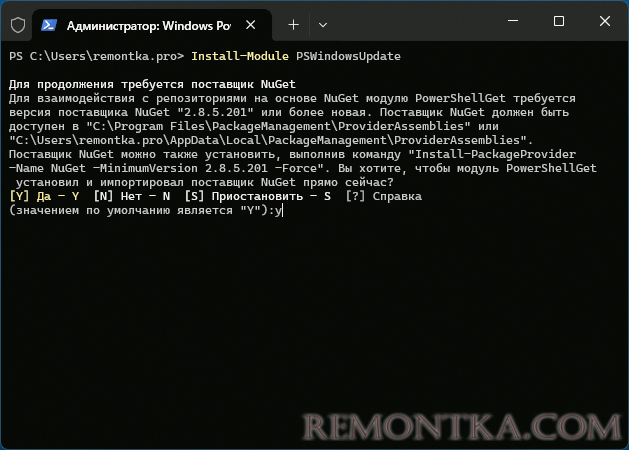
- Подтвердите установку компонентов от поставщика NuGet и установку PSWindowsUpdate, введя « y » и нажав Enter.
Готово, необходимые компоненты установлены, теперь есть возможность скрывать обновления в PowerShell.
Для скрытия ненужных обновлений в PowerShell используйте следующие команды:
Set-ExecutionPolicy -ExecutionPolicy RemoteSignedGet-WindowsUpdateHide-WindowsUpdate -KBArticleID KBНОМЕР
Первая команда разрешит выполнение подписанных скриптов из Интернета, вторая — покажет список доступных обновлений, третья — отключит скачивание и установку обновления с указанным номером KB. Для второй команды потребуется подтвердить действие, введя «y».

Ещё два варианта команд: первая — по имени обновления, вторая — блокировка всех доступных в настоящий момент обновлений:
Hide-WindowsUpdate -Title "название обновления"Hide-WindowsUpdate
Учитывайте: если обновление уже было скачано на момент выполнения команды, оно продолжит быть видным в «Центре обновлений Windows». Однако, если вы очистите кэш обновлений и снова выполните поиск обновлений через Центр обновлений, скрытое обновление больше не будет предлагаться к установке:
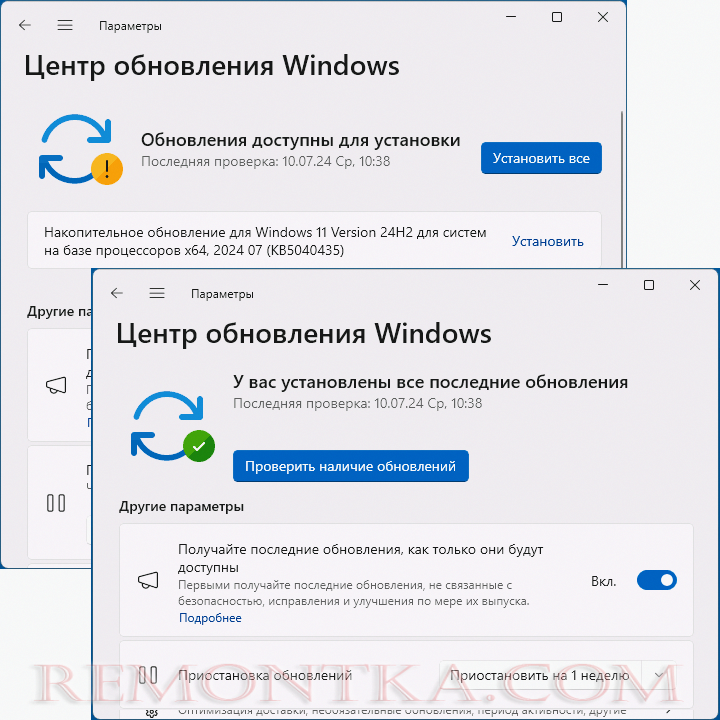
После скрытия обновлений они продолжат отображаться в PowerShell по команде Get-WindowsUpdate , но вы увидите «H» (Hidden) в столбце «Status» (при условии, что обновление не было установлено).
Чтобы прекратить блокировку скачивания и установки обновления, используйте команду:
Show-WindowsUpdate -KBArticleID KBНОМЕР
С помощью этого же модуля PowerShell вы можете сбросить все компоненты Центра обновлений , если в его работе возникли проблемы.